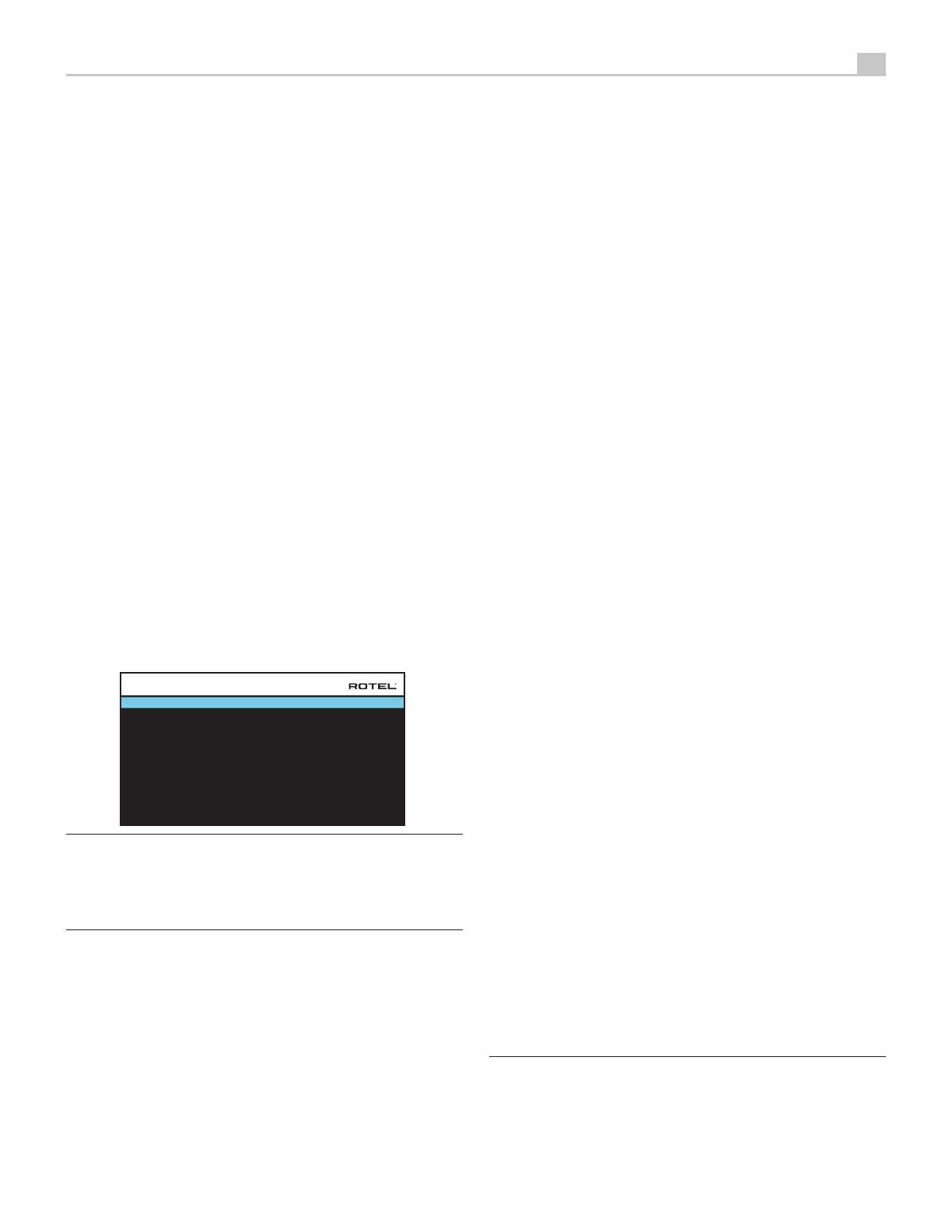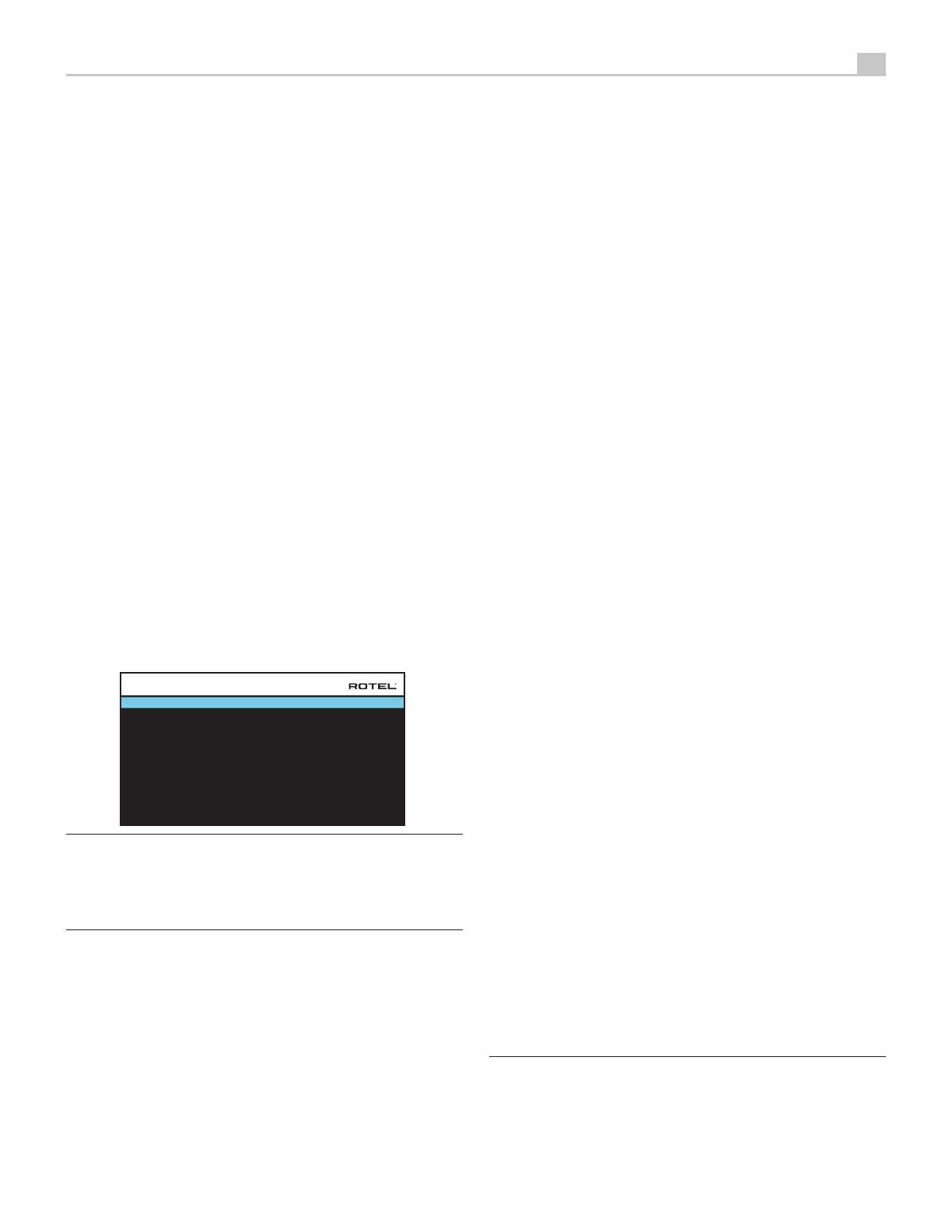
177
Русский
MULTI INPUT:
Используйте кнопки Up/Down для перехода в конкретный режим
окружающего звука, а затем кнопки Left/Right для подстройки уровня
сабвуфера для текущего режима окружающего звука. Настройке
осуществляется в диапазоне регулировки от -9 дБ до + 9 дБ и MAX (+10
дБ). Настройка 0 дБ означает, что указанный режим окружающего звука
будет использовать ведущий уровень сабвуфера. Любая другая настройка
сдвигает ведущую настройку. Например, настройка –2 дБ для конкретного
режима окружающего звука означает, что уровень сабвуфера будет на 2
дБ тише, чем ведущий уровень сабвуфера, когда выбран данный режим
окружающего звука. Используйте эти настройки уровня сабвуфера для
подстройки относительного выходного уровня баса в различных режимах
окружающего звука. Изменение ведущего уровня сабвуфера увеличит или
уменьшит уровень для всех режимов окружающего звука.
Мы рекомендуем начать с настроек для всех режимов окружающего
звука при уровне по умолчанию 0 дБ в процессе калибровки системы
испытательным сигналом и на период освоения после этого. Когда вы
прослушиваете различный материал источников в течение некоторого
времени, вы можете заметить, что определенные режимы окружающего
звука производят слишком много или слишком мало баса от сабвуфера.
Только после этого, используйте эти настройки меню для изменения каждого
режима. В общем случае, если ведущий уровень сабвуфера установлен
должным образом (т.е. не слишком громким), в отдельных настройках для
каждого режима окружающего звука нет необходимости.
Для возвращения в главное меню, выделите строку «BACK» в нижней части
экрана OSD или нажмите кнопку BACK на пульте ДУ или на передней панели
для возврата к нормальной работе.
Настройка выходных уровней акустических систем
FRONT LEFT : 0dB
CENTER : 0dB
FRONT RIGHT : 0dB
SURROUND RIGHT : 0dB
CENTER BACK RIGHT : 0dB
CENTER BACK LEFT : 0dB
SURROUND LEFT : 0dB
SUBWOOFER : 0dB
BACK
CEILING FRONT RIGHT : 0dB
CEILING REAR RIGHT : 0dB
CEILING REAR LEFT : 0dB
CEILING FRONT LEFT : 0dB
SPEAKER LEVEL SETUP
ПРИМЕЧАНИЕ: Если вы сконфигурировали вашу систему для
применения двух центральных тыловых акустических систем, в
меню появится дополнительная строка, дающая вам возможность
независимо отрегулировать акустические системы CENTER BACK
RIGHT и CENTER BACK LEFT.
В этом меню используется испытательный сигнал в виде отфильтрованного
розового шума для установки равных уровней громкости для всех
акустических систем (FRONT LEFT, CENTER, FRONT RIGHT, SURROUND RIGHT,
CENTER BACK RIGHT, CEILING FRONT RIGHT, CEILING REAR RIGHT, CEILING FRONT
LEFT, CEILING REAR LEFT, CENTER BACK LEFT, SURROUND LEFT и SUBWOOFER)
для обеспечения правильного воспроизведения окружающего звука.
Настройка выходных уровней при помощи испытательной процедуры
обеспечивает наиболее точную подстройку с тем, чтобы цифровой материал
окружающего звука был воспроизведен, как было задумано, и является
важным этапом в калибровке системы.
Для доступа в это меню и осуществления калибровки испытательным
сигналом, вы можете находиться в любом режиме окружающего звука,
кроме BYPASS, и с любым входом, кроме MULTI INPUT. Войдите в экранное
меню системы и выберите SPEAKER LEVEL SETUP в главном меню MAIN
MENU, чтобы войти в этот экран.
Когда вы войдете в меню SPEAKER LEVEL SETUP, вы услышите испытательный
сигнал от выделенного громкоговорителя. Выделяйте другие акустические
системы, перемещая курсор на желаемую строку при помощи кнопок UP/
DOWN. Испытательный сигнал будет сдвигаться соответственно выделенному
громкоговорителю.
Сидя в обычном положении для прослушивания, передвигайте испытатель-
ный сигнал на различные акустические системы. Используя один громкого-
вори тель в качестве образцового, прослушивайте остальные акустические
системы, которые заметно громче или тише. Если этот так, подстройте уровни
этих акустических систем вверх или вниз (с шагом 1 дБ), используя кнопки
Left/Right. Продолжайте переключение акустических систем и подстройку,
пока все акустические системы не будут одинаковой громкости.
Для возвращения в главное меню, выделите строку «BACK» в нижней части
экрана OSD или нажмите кнопку BACK на пульте ДУ или на передней панели
для возврата к нормальной работе.
Калибровка при помощи измерителя звукового давления SPL:
Калибровка системы при помощи измерителя звукового давления, вместо
ушей, обеспечивает более точные результаты и улучшает параметры системы.
Недорогие измерители аудио давления широко доступны, а процедура
измерения – быстрая и несложная.
И кодирование Dolby, и DTS указывают стандартный уровень калибровки для
всех театров, чтобы гарантировать воспроизведение звуковых дорожек на
уровне громкости, задуманном режиссером кинофильма. Этот образцовый
уровень должен обеспечить воспроизведение диалога на естественном
уровне нормальной речи вместе с самыми громкими звуками в любом
единичном канале примерно 105 дБ. Испытательные сигналы процессора
генерируются на точном уровне (-30 дБ п.ш.) относительно самого громкого
звука, который может быть записан цифровым способом. На образцовом
уровне Dolby или DST, эти испытательные сигналы должны производить
отсчет в 75 дБ на измерителе звукового давления.
Установите измеритель звукового давления на диапазон 70 дБ при
отклике SLOW и взвешивании С, держите его далеко от вашего тела в
вашем положении для прослушивания (установка измерителя на штатив
от камеры облегчает процесс). Вы можете направлять измеритель аудио
давления на каждый измеряемый громкоговоритель; однако, расположение
измерителя в фиксированной точке при его направлении на потолок
облегчает измерения и дает более надежные результаты.
Увеличивайте основную громкость на процессоре, пока измеритель
звукового давления не покажет 75 дБ (+5 дБ на диапазоне) во время
воспроизведения испытательного сигнала одним из фронтальных
акустических систем. Затем, используйте отдельные поканальные
регулировки в меню TEST TONE для подстройки каждого из акустических
систем, включая сабвуфер, к тому же самому уровню 75 дБ на измерителе
звукового давления.
ПРИМЕЧАНИЕ: Из-за характеристики взвешивания измерителя
и влияния комнаты, реальный уровень сабвуфера может быть
немного выше при измерении. Для компенсации, Dolby рекомендует
настраивать сабвуфер на несколько децибел ниже во время калибровки
с помощью измерителя (т.е. сабвуфер должен показывать 72 дБ
вместо 75 дБ). В конечном итоге, правильный уровень сабвуфера